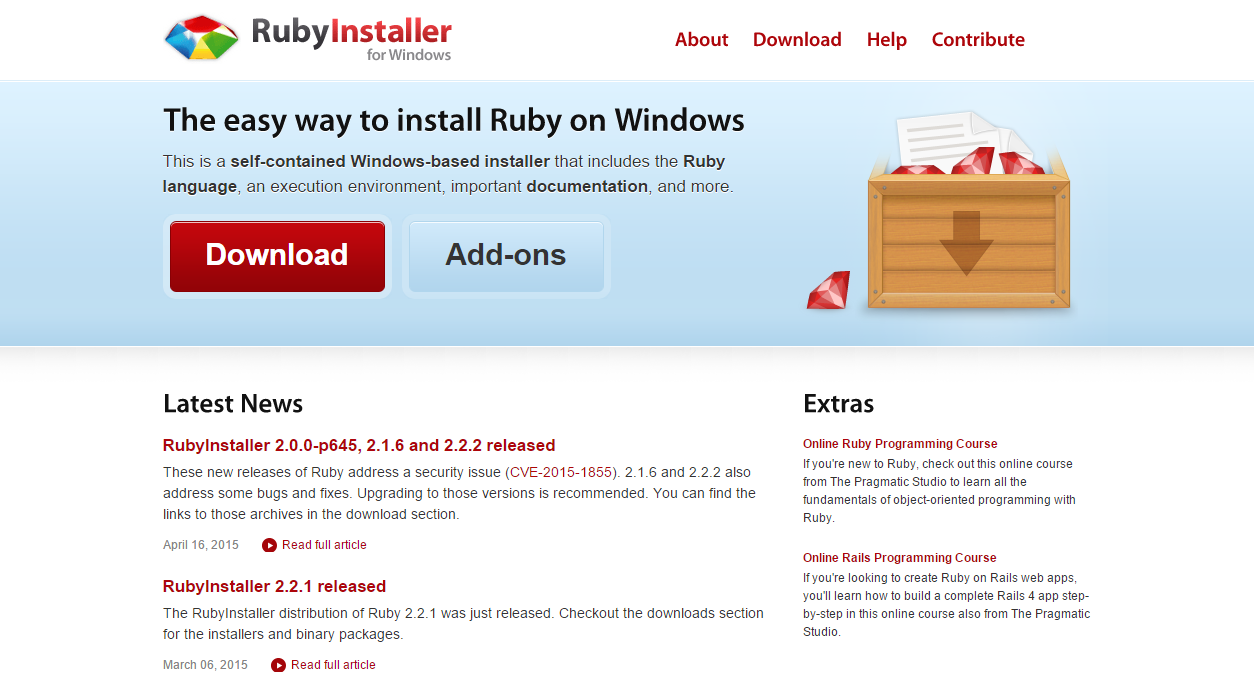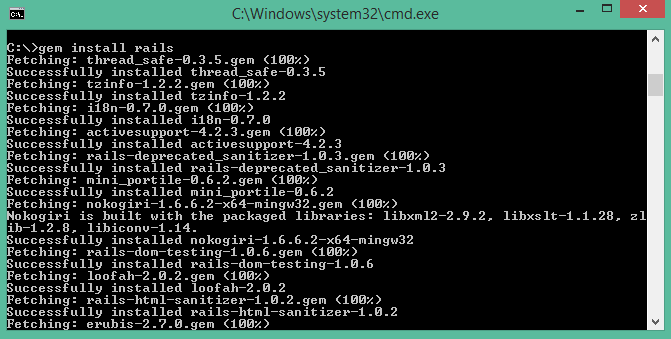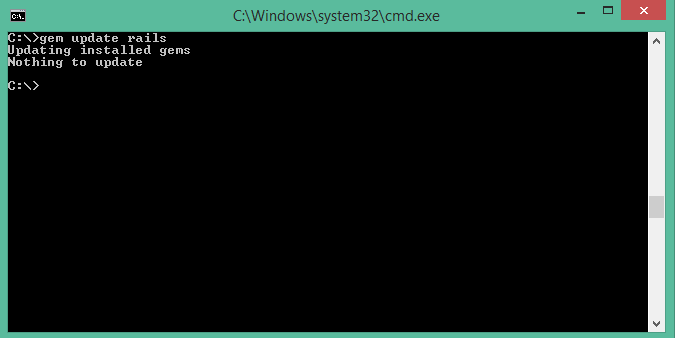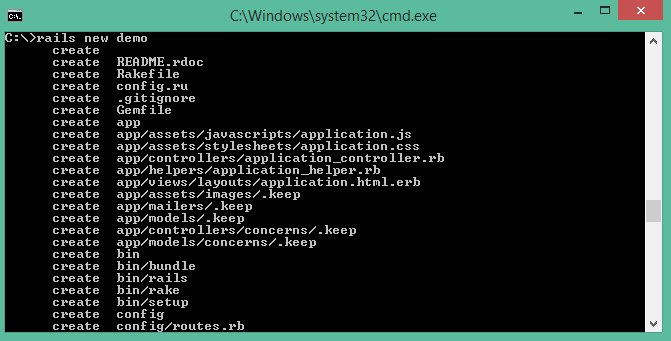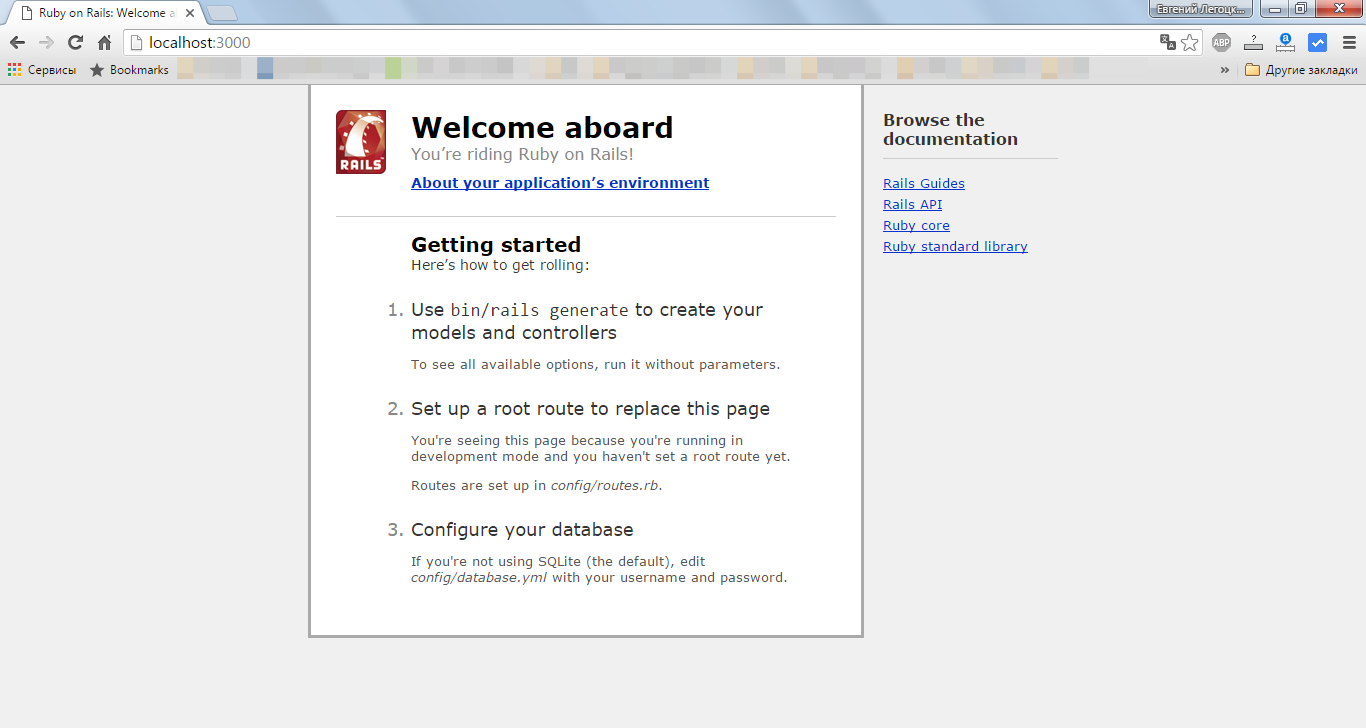- Установка Ruby on Rails на Windows
- Установка Ruby on Rails на Windows
- Установка Ruby On Rails на Windows Server
- Что это такое?
- Загрузка и установка
- Настройка
- Ruby on Rails — Установка
- Установка Rails в Windows
- Шаг 1: Проверьте версию Ruby
- Шаг 2: Установите Ruby
- Шаг 3: Установите Rails
- Шаг 4: Проверьте версию Rails
- Установка Rails в Linux
- Шаг 1: Установите обязательные зависимости
- Шаг 2: Установите rbenv
- Шаг 3: Установите Ruby
- Шаг 4: Установите Rails
- Шаг 5: Установите JavaScript Runtime
- Шаг 6: Установить базу данных
- Поддержание рельсов в актуальном состоянии
- Проверка установки
- Ruby on Rails — Первый старт под Windows
- Установка Ruby on Rails
- Установка с RailsInstaller
- 💊 How To Install #RubyonRails 💊 on Windows 7/8/10 → Complete Tutorial 2019 (May 2020)
- Step-By-Step Tutorial on How To Install Ruby, Rails, RubyGems, Git, RMagick, MYSQL2 & SQLite3 on Windows…
- Overview
- 💾 Download RubyInstaller (IMPORTANT)
- 1️⃣ Identify Windows Architecture
Установка Ruby on Rails на Windows
1) Переходим на сайт http://rubyinstaller.org/
2) Жмем на большую красную кнопку ‘Download’
3) Выбираем необходимую нам версию Ruby для нашей операционной системы. В моем случае я выбрал Ruby 2.1.6 (x64)
Установка Ruby on Rails
4)Далее выбираем English -> Оставляем везде дефолтные значения -> Жмем Install -> Close
Вы установили Ruby на ваш компьютер.
Установка Ruby on Rails на Windows
1) Переходим на http://railsinstaller.org/
2) Пролистываем вниз и выбираем необходимую нам версию
3)Сохраняем полученный файл и открываем его.
4) Далее просто кликаем Next до завершения установки, либо меняем параметры расположения папки с файлами.
Теперь вы обладаете последней версией Rails на Windows.
От себя добавляю, что разработка веб приложений на Rails под Windows это плохой способ. Будет много багов и проблем связанных с неработоспособностью гемов и прочих вещах. Настоятельно рекомендую ознакомиться со статьями установки Rails на UNIX системы и работать на них. Если не хотите переходить на Linux полностью или ставить второй системой, то используйте эмуляторы виртуальной машины, например, VirtualBox.
Установка Ruby On Rails на Windows Server
Инструкция по установке фреймворка Ruby On Rails на сервер под управлением операционной системы семейства Windows.
Что это такое?
Ruby on Rails — это фреймворк с открытым исходным кодом, написанный на языке программирования Ruby. Обычно Ruby on Rails используется для запуска приложений под ОС Linux, но иногда бывает крайне необходимо запустить приложение на Windows. Для этих целей созданы специальный установщики, например railsinstaller или rubyinstaller.
Загрузка и установка
Для начала необходимо загрузить удобный установщик от Engine Yard.
Запустите загруженный файл для начала процесса установки. Примите лицензионное соглашение.
Выберет каталог для установки фреймворка и необходимых зависимостей. Отметьте с помощью галочек установку всех дополнительных пакетов.
Начнется процесс установки.
После установки перейдите к конфигурации окружения, для этого отметьте галочкой «Configure git and ssh …».
Для конфигурации Git введите пользовательское имя и ваш почтовый адрес.
В итоге для вас будет cгенерирован публичный и приватный ключи.
Настройка
Для того, чтобы выполнить настройку и запустить rails-сервер, откройте консоль Comand Prompt with Ruby and Rails, которую можно найти в меню Win. Выполните установку gem-файла Rails:
gem install rails
Примечание: gem — пакетный менеджер.
Перейдите в каталог тестового проекта:
С помощью следующей команды установите зависимости объявленные в файле Gemfile:
Выполните миграцию базы данных:
bundle exec rake db:migrate RAILS_ENV=development
Выполните запуска Rails-сервера:
Перейдите в браузере по следующему адресу:
http://localhost:3000/
Если все настроено корректно, то вы увидите следующее окно.
Ruby on Rails — Установка
Для разработки веб-приложения с использованием Ruby on Rails Framework вам необходимо установить следующее программное обеспечение:
- Рубин
- Rails Framework
- Веб-сервер
- Система баз данных
Мы предполагаем, что на вашем компьютере уже установлены веб-сервер и система баз данных. Вы можете использовать веб-сервер WEBrick, который поставляется с Ruby. Однако большинство веб-сайтов используют в своей работе веб-серверы Apache или lightTPD.
Rails работает со многими системами баз данных, включая MySQL, PostgreSQL, SQLite, Oracle, DB2 и SQL Server. Пожалуйста, обратитесь к соответствующему руководству по установке системы баз данных, чтобы настроить вашу базу данных.
Давайте посмотрим на инструкции по установке Rails на Windows и Linux.
Установка Rails в Windows
Следуйте приведенным ниже инструкциям для установки Ruby on Rails.
Шаг 1: Проверьте версию Ruby
Сначала проверьте, установлен ли у вас Ruby. Откройте командную строку и введите ruby -v . Если Ruby отвечает и показывает номер версии 2.2.2 или выше, введите gem —version . Если вы не получили ошибку, пропустите шаг Install Ruby . В противном случае мы установим свежий Ruby.
Шаг 2: Установите Ruby
Если Ruby не установлен, загрузите установочный пакет с rubyinstaller.org . Перейдите по ссылке для загрузки и запустите получившийся установщик. Это исполняемый файл rubyinstaller-2.2.2.x.exe и будет установлен в один клик. Это очень маленький пакет, и вы также получите RubyGems вместе с этим пакетом. Пожалуйста, проверьте примечания к выпуску для более подробной информации.
Шаг 3: Установите Rails
Установить Rails — с загруженными Rubygems вы можете установить все Rails и его зависимости, используя следующую команду через командную строку:
Примечание. Приведенная выше команда может занять некоторое время для установки всех зависимостей. Убедитесь, что вы подключены к Интернету во время установки гем-зависимостей.
Шаг 4: Проверьте версию Rails
Используйте следующую команду, чтобы проверить версию рельсов.
Поздравляем! Теперь вы находитесь на Rails поверх Windows.
Установка Rails в Linux
Мы устанавливаем Ruby On Rails в Linux, используя rbenv . Это легкий инструмент управления версиями Ruby. Rbenv предоставляет простую процедуру установки для управления различными версиями Ruby и надежную среду для разработки приложений Ruby on Rails.
Следуйте приведенным ниже инструкциям, чтобы установить Ruby on Rails с помощью инструмента rbenv.
Шаг 1: Установите обязательные зависимости
Прежде всего, мы должны установить git-core и некоторые зависимости ruby, которые помогают установить Ruby on Rails. Используйте следующую команду для установки зависимостей Rails с помощью yum .
Шаг 2: Установите rbenv
Теперь мы установим rbenv и установим соответствующие переменные окружения. Используйте следующий набор команд, чтобы получить rbenv для репозитория git.
Шаг 3: Установите Ruby
Перед установкой Ruby определите, какую версию Ruby вы хотите установить. Мы установим Ruby 2.2.3. Используйте следующую команду для установки Ruby.
Используйте следующую команду для настройки текущей версии Ruby по умолчанию.
Используйте следующую команду, чтобы проверить версию Ruby.
Ruby предоставляет гем ключевых слов для установки поддерживаемых зависимостей; мы называем их драгоценными камнями . Если вы не хотите устанавливать документацию для Ruby-gems, используйте следующую команду.
После этого лучше установить гем Bundler, потому что он помогает управлять зависимостями вашего приложения. Используйте следующую команду для установки гема компоновщика.
Шаг 4: Установите Rails
Используйте следующую команду для установки Rails версии 4.2.4.
Используйте следующую команду, чтобы сделать исполняемый файл Rails доступным.
Используйте следующую команду для проверки версии рельсов.
Платформа Ruby on Rails требует JavaScript Runtime Environment (Node.js) для управления функциями Rails. Далее мы увидим, как мы можем использовать Node.js для управления Asset Pipeline, который является функцией Rails.
Шаг 5: Установите JavaScript Runtime
Давайте установим Node.js из репозитория Yum. Мы возьмем Node.js из репозитория EPEL yum. Используйте следующую команду, чтобы добавить пакет EPEL в репозиторий yum.
Используйте следующую команду для установки пакета Node.js.
Поздравляем! Вы сейчас на Rails поверх Linux.
Шаг 6: Установить базу данных
По умолчанию Rails использует sqlite3, но вы можете установить MySQL, PostgreSQL или другую RDBMS. Это необязательно; если у вас установлена база данных, вы можете пропустить этот шаг, и необязательно, чтобы у вас была установлена база данных для запуска сервера rails. Для этого урока мы используем базу данных PostgreSQL. Поэтому используйте следующие команды для установки PostgreSQL.
Примите приглашение, ответив y . Используйте следующую команду для создания кластера базы данных PostgreSQl.
Используйте следующую команду для запуска и включения PostgreSQL.
Поддержание рельсов в актуальном состоянии
Предполагая, что вы установили Rails с использованием RubyGems, поддерживать его в актуальном состоянии относительно легко. Мы можем использовать одну и ту же команду на платформе Windows и Linux. Используйте следующую команду —
На следующем снимке экрана показана командная строка Windows. Терминал Linux также обеспечивает тот же вывод.
Это автоматически обновит вашу установку Rails. В следующий раз, когда вы перезапустите ваше приложение, оно подберет последнюю версию Rails. При использовании этой команды убедитесь, что вы подключены к Интернету.
Проверка установки
Вы можете проверить, все ли настроено в соответствии с вашими требованиями или нет. Используйте следующую команду, чтобы создать демонстрационный проект.
Это создаст демонстрационный железнодорожный проект; мы обсудим это позже. В настоящее время мы должны проверить, настроена ли среда или нет. Затем используйте следующую команду для запуска веб-сервера WEBrick на вашем компьютере.
Он сгенерирует авто-код для запуска сервера
Теперь откройте ваш браузер и введите следующее —
На нем должно появиться сообщение типа «Добро пожаловать на борт» или «Поздравления».
Ruby on Rails — Первый старт под Windows
Работая с WordPress на хостинг-провайдере TimeWeb уже почти год, начинаю проявлять всё больший интерес к веб-разработке. В частности это также связано с тем, что данная CMS всё же достаточно прожорлива до ресурсов, а также и с тем, что начинают появляться мысли по поводу новых проектов. Да и в плане расширения кругозора в области программирования хотелось бы попробовать чего-нибудь иного, отличного от Qt/C++ .
Поэтому выбор пал на Ruby on Rails . Здесь я получаю и нечто иное, отличное от Qt/C++ , а также и возможность поработать в области веб-разработки в своё удовольствие.
Полистав немного документацию и примеры первого запуска веб-сервиса в стиле «Hello world!» , я решил поделиться тем, что из этого вышло.
Установка Ruby on Rails
Для первоначальной разработки понадобятся следующие компоненты:
- Сам Ruby, который необходимо скачать по следующей ссылке: http://rubyinstaller.org/downloads/
- Для сборки модулей Ruby понадобится компилятор MinGW, но погодите, у меня же Qt установлен, так что с этим всё нормально.
- Так же понадобится DevelopmentKit для сборки Rails. Распаковать нужно поверх каталога с Ruby.
- SQLite — начинать надо всегда с малого, поэтому не будем замахиваться на MySQL и PostgreSQL. Чтобы сильно не заморачиваться берём Precompiled Binaries for Windows. Архив нужно распаковывать в в каталог Ruby\bin.
- Далее в меню Пуск находим Comand Prompt with Ruby, запускаем (откроется коммандная строка в каталоге с сайтами, по умолчанию C:\Sites) и выполняем следующие команды:
- gem install sqlite3 — установка SQLite
- gem install rails — установка рельс
- Создание тестового приложения:
- rails new blog
- cd blog
- rails server — будет запущен веб-сервер, страничку которого вы найдёте по следующему адресу: localhost:3000
Такой вариант установки и запуска тестового приложения может использоваться в том случае, если не использовать специальные сборки. Но Ruby же позиционируется как язык программирования для быстрой разработки. Так почему же не воспользоваться средствами, позволяющими по быстрому установить Ruby on Rails и увидеть результат практически сразу? Этой благой цели служит RailsInstaller . Скачиваем последнюю версию и запускаем установку.
Установка с RailsInstaller
В процессе установки необходимо пройти три простых шага, продемонстрированных на ниже следующих изображениях. По завершению установки откроется Comand Prompt with Ruby and Rails. После чего повторите шаги 5-6, описанные выше.
💊 How To Install #RubyonRails 💊 on Windows 7/8/10 → Complete Tutorial 2019 (May 2020)
Step-By-Step Tutorial on How To Install Ruby, Rails, RubyGems, Git, RMagick, MYSQL2 & SQLite3 on Windows…
Article revised on 📆 May 2020 📆 to reflect the new update
of RubyInstaller2 (Devkit no longer required), Rails 6.0.3 & SQLite3 1.4.0.
Overview
To develop Rails on Windows, you require the following components:
These are all freely available, and are required for any OS Ruby install ↴
📝 Note from the author (May 2020)
As far as I am aware, this is the ONLY Ruby/Rails on Windows tutorial which doesn’t require the installation of Bash. The bash dependency is around 215mb+ of unnecessary data, not worth it.
This tutorial explains the most space-efficient way of installing a pre-compiled version of Ruby, which only requires around 5mb of data + your bundles.
If you have any questions, please either leave a response here, or contact me directly at rpeck@frontlineutilities.co.uk.
On Windows, you need a pre-compiled version of Ruby.
On Linux, you can compile from source. Not Windows.
Well, actually you can. But it requires MASSIVE amounts of patience in order to get the correct dependencies / libraries installed.
The best thing to do is download a pre-built version of Ruby.
⚠️ RailsInstaller does *NOT* keep libraries up to date . ⚠️
💾 Download RubyInstaller (IMPORTANT)
The best thing to do is to download the ZIP version of RubyInstaller. Whilst there is an installer, it’s better to just download the binaries in the ZIP.
If you do want to do this, there are several options:
- Ruby 2.3.x (not worth bothering with)
- Ruby 2.4.x
- Ruby 2.5.x
- Ruby 2.6.x
Due to different build requirements, Ruby 2.4.x started using RubyInstaller2
(which uses MSYS2 over DevKit):
I would personally recommend downloading Ruby 2.5.x (the latest), but if you have an application designed for Ruby 2.4.x you’re also able to use that:
1️⃣ Identify Windows Architecture
The first step is to know your Windows version ( x64 or x86 ):
- Press Windows + R keys on the keyboard
- Type dxdiag and press OK
- Identify the System Type from the list: